
So drehen Sie den ausgewählten Teil in ps: Öffnen Sie zuerst das Bild, das teilweise ausgewählt werden muss, und drücken Sie dann die Tasten „Strg+J“, um die Hintergrundebene zu kopieren Wählen Sie das Teil aus, das gedreht werden muss. Drücken Sie abschließend die Tasten „Strg+T“, klicken Sie mit der rechten Maustaste und wählen Sie „Um 90 Grad drehen“.
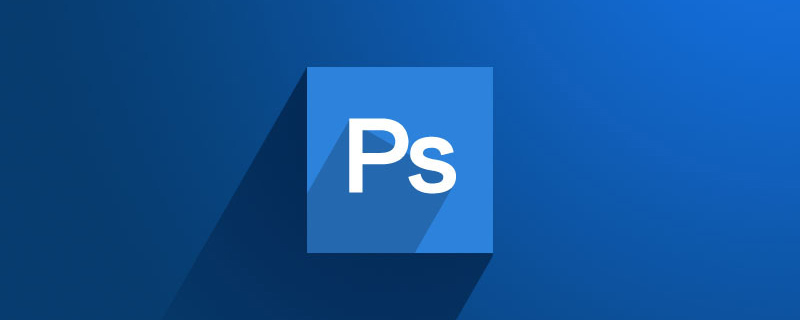
Die Betriebsumgebung dieses Artikels: Windows 7-System, Adobe Photoshop CS6-Version, DELL G3-Computer
Schritt 1: Öffnen Sie das Bild, das teilweise ausgewählt werden muss.
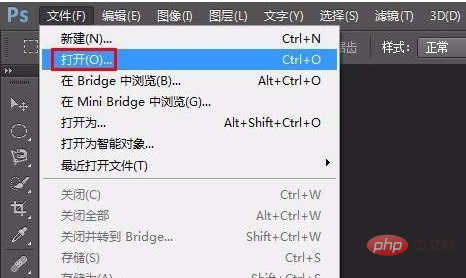
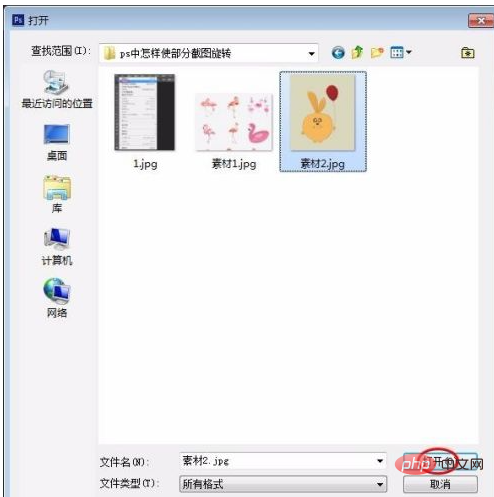
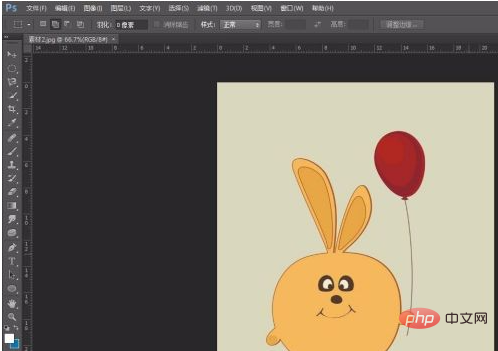
Schritt 2: Drücken Sie Strg+J, um die Hintergrundebene zu kopieren. [Empfohlen: ps-Tutorial]

Schritt 3: Wählen Sie das „Rechteck-Auswahlwerkzeug“ in der linken Symbolleiste und wählen Sie den Teil aus, der gedreht werden muss.
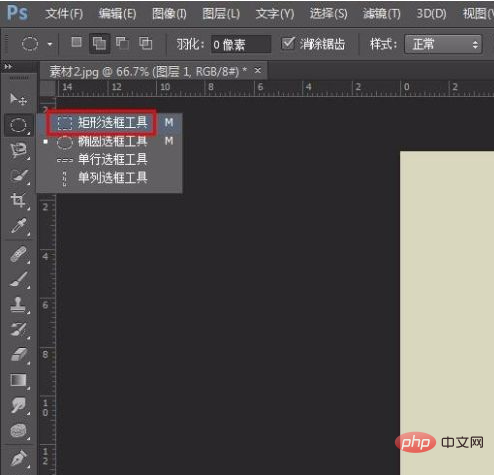

Schritt 4: Drücken Sie die Tasten Strg+T, damit das aufgenommene Bild mit acht kleinen Quadraten auf vier Seiten angezeigt wird.
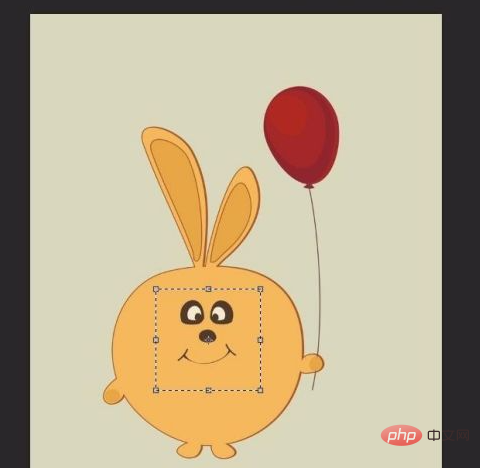
Schritt 5: Klicken Sie mit der rechten Maustaste und wählen Sie „Um 90 Grad drehen (im Uhrzeigersinn)“.
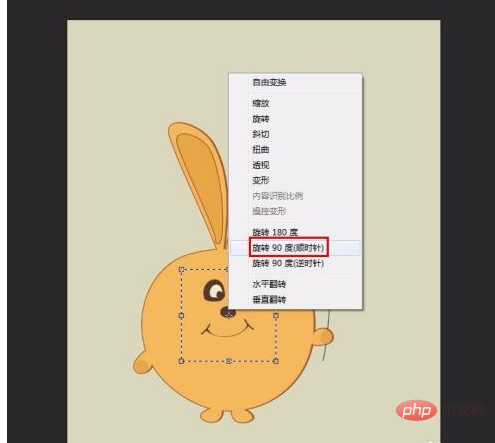
Schritt 6: Wählen Sie „Mobiles Tool“ in der linken Symbolleiste. Es erscheint ein Eingabeaufforderungsfeld. Wählen Sie „Übernehmen“.
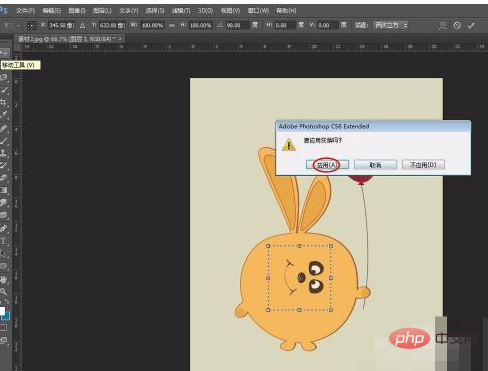
Einige Bereiche wurden erfolgreich rotiert.
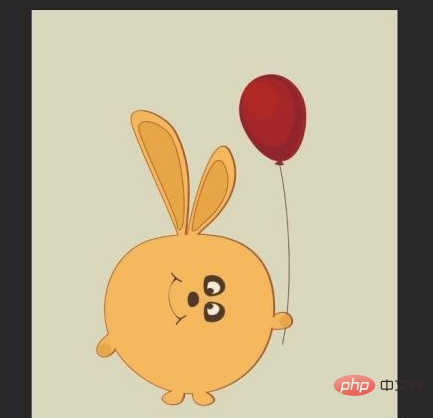
Das obige ist der detaillierte Inhalt vonSo drehen Sie das ausgewählte Teil in ps. Für weitere Informationen folgen Sie bitte anderen verwandten Artikeln auf der PHP chinesischen Website!
 So zeichnen Sie gepunktete Linien in PS
So zeichnen Sie gepunktete Linien in PS
 ps ausgewählten Bereich löschen
ps ausgewählten Bereich löschen
 ps Vollbild-Tastenkombination beenden
ps Vollbild-Tastenkombination beenden
 PS Farbeimer-Tastenkombinationen
PS Farbeimer-Tastenkombinationen
 So ändern Sie die Größe von Bildern in PS
So ändern Sie die Größe von Bildern in PS
 So ändern Sie die Farbe des PS-Pinsels
So ändern Sie die Farbe des PS-Pinsels
 So machen Sie den Hintergrund in PS transparent
So machen Sie den Hintergrund in PS transparent
 PS Kanten-Tastenkombinationen anpassen
PS Kanten-Tastenkombinationen anpassen